Ya sea que sea un investigador que recopila datos sobre las elecciones locales o un maestro que intercambia datos sobre la vida silvestre local con su clase, no hay mejores alternativas que los gráficos. Estas herramientas visuales convierten datos aburridos y aparentemente sin valor en información fácilmente digerible.
Lo bueno es que no tiene que preocuparse por lidiar con un software complejo de creación de gráficos, ya que puede hacerlo gracias a los sencillos complementos de creación de tablas y gráficos de WordPress. Entonces, aquí vamos a explicar cuáles de estos complementos son los mejores, y también veremos cómo crear hermosos gráficos y formas en wordpress.
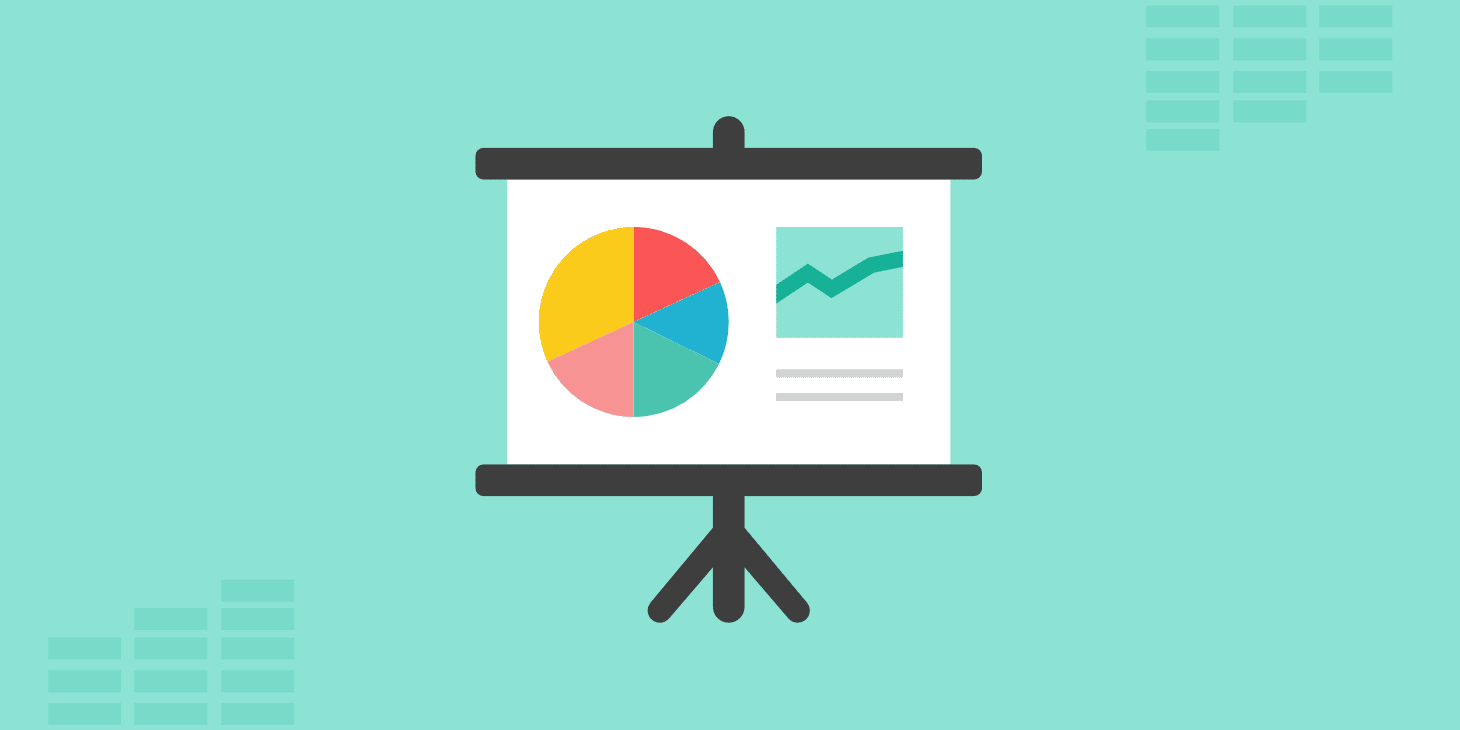
Ventajas de crear gráficos, tablas y figuras en WordPress
Quizás se pregunte por qué no puede simplemente desarrollar el gráfico en, por ejemplo, Excel, y luego tomar una captura de pantalla y ponerla en una publicación de blog. A veces, este método funciona bien, pero otras veces es un gran desperdicio si no está posicionado y ajustado con precisión. La razón principal por la que debería optar por Excel u otro programa para crear el esquema es cuando necesita una función avanzada que no tiene con el complemento de WordPress.
De lo contrario, estos son los beneficios de crear cuadros y gráficos en WordPress con complementos:
- Integra todo su gráfico y constructor en un área. Si realiza gráficos o tablas de forma regular, esto le ahorrará mucho tiempo.
- Le permite volver atrás y editar el gráfico si es necesario. La imagen limita las soluciones rápidas y requiere que encuentre el archivo anterior que utilizó para hacer el gráfico.
- Algunos gráficos y cuadros tienen funciones interactivas, lo que no sería posible con una imagen.
En general, agregar un diseño a WordPress simplifica el proceso, pero aún le brinda la mayoría de las funciones que necesitará para compartir en su blog.
5 potentes complementos para crear gráficos y gráficos en WordPress
Antes de comenzar con el tutorial sobre cómo crear hermosas infografías y gráficos en WordPress, queremos que use algunos de los mejores complementos para hacer lo que necesita.
- wpDataTables
- Tablas y gráficos de WordPress Lite
- Gráficos de WordPress
- Mapas Interactivos, Tablas, Gráficos
- UberGráfico
1. wpDataTables
wpDataTables ¡Es un complemento de WordPress muy poderoso! No dejes que el nombre te engañe. Puede hacer mucho más que crear sus propias tablas típicas. También puede diseñar todo tipo de gráficos y tablas. Ha sido desarrollado específicamente para permitirle ingresar grandes cantidades de datos y convertirlos rápidamente en una buena visualización gráfica para usted y sus lectores.
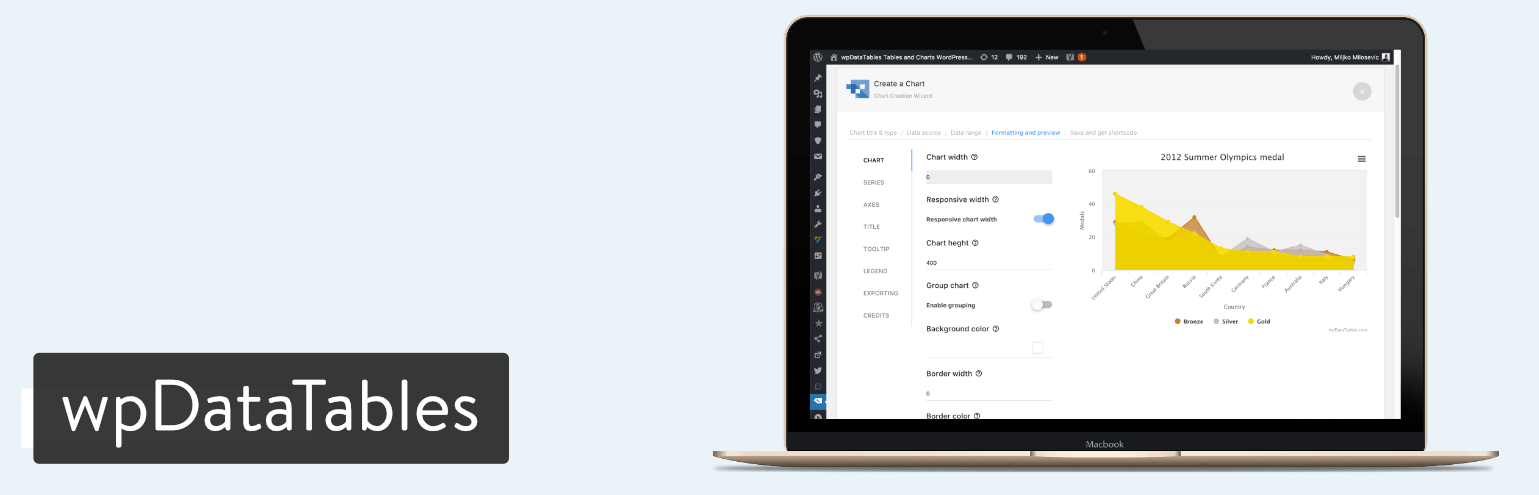
wpDataTables es un complemento pago, desde $44 por licencia. Actualmente tiene más de 13 000 ventas en CodeCanyon con 4.5 de 5 estrellas, por lo que puede estar seguro de que hay muchas personas felices de usarlo. Algunas de sus características incluyen:
- Todo responde al tipo de dispositivo utilizado, lo que significa que aparecerá en un hermoso rango para cada dispositivo.
- El complemento wpDataTables ofrece tres motores de gráficos diferentes: Google Charts, Highcharts y Chart.js. Esto le permite presentar los gráficos de una manera simple y flexible con muchas opciones para personalizarlos.
- Con actualización automática de tablas y gráficos en tiempo real
- Obtenga una vista previa de sus gráficos en segundo plano junto con la tabla
2. Tablas y Gráficos de WordPress Lite
Si desea mostrar datos e información en su blog de WordPress usando hermosos gráficos y tablas, no busque más allá de lo mejor, agregue Tablas y gráficos de WordPress Lite. Hace un gran trabajo al crear bellas imágenes interactivas mientras le brinda total libertad para personalizar la salida para que se ajuste a sus necesidades exactas: puede cambiar colores, personalizar fuentes, ocultar texto, agregar texto, todo esto incluso después de haber publicó el diseño. Mostrar gráficos en sus publicaciones y páginas es tan simple como cargar una hoja de cálculo y agregar el código abreviado generado automáticamente del complemento a su página.
Más tarde, si decide cambiar el tipo de gráfico de un gráfico de bloques a un gráfico circular, presione el botón de edición y seleccione Cambiar. Sí, es muy fácil. También vale la pena señalar que las infografías que produce pueden funcionar en todas las pantallas de dispositivos (computadoras de escritorio, tabletas y móviles) de todos los tamaños porque este complemento responde.

Incluye nueve tipos de gráficos, soporte para códigos cortos y una opción para importar una gran cantidad de datos con CSV. Hay tanto una versión gratuita como una versión de pago. La versión Pro paga al menos $ 74 (licencia de un sitio) y proporciona herramientas para importar desde otros gráficos. La versión Pro incluye algunas otras características:
- Opción para dar a los usuarios capacidades de edición.
- Crea tu propio esquema
- Sincronización automática con su archivo en línea
- Tipos de gráficos adicionales
- Puedes acceder a un editor directo
El complemento Lite sigue siendo muy poderoso. Aquí hay algunos esquemas que puedes hacer:
- gráfico de líneas
- Gráfico circular
- gráfico de barras
- gráfico vertical
- gráfico de área
- carta geográfica
- tabla de cartas
- franja de calibre
- mesas
- Gráfico combinado
- gráfico de dispersión
- Yo soy un aleman
3. Gráficos de WordPress
adición Gráficos de WordPress Sería mi tercera opción, a muchos usuarios les encanta este complemento por sus diseños limpios, animaciones y opciones coloridas. Sin embargo, también tenga en cuenta que no se ha actualizado durante un tiempo.

El complemento de gráficos de WordPress proporciona seis cuadros y plantillas de gráficos únicos, que puede ajustar e insertar sus propios datos para mostrarlos en su sitio web. Los gráficos que se muestran incluyen:
- Racha
- cinta
- Tarta
- Radar
- región polar
- tipos de donas
Todos estos gráficos se crearon con HTML5. Las opciones de personalización son prácticamente infinitas, pero deberá saber un poco sobre codificación, códigos cortos o al menos ajustar la configuración predeterminada. La razón por la que recomendamos tanto el complemento Gráficos de WordPress es que es muy liviano. Puedes insertar decenas de gráficos en todas las publicaciones de tu blog y no tendrás ningún problema. Y ese es el objetivo de trabajar con HTML5. Puede eliminar el desorden sin sacrificar ninguna de las funciones.
4. Mapas interactivos, cuadros, gráficos
Si actualmente tiene un complemento de Visual Composer en su sitio web, podría ser un complemento Mapas Interactivos, Tablas, Gráficos distintivo para ti. Es un complemento de Visual Composer, por lo que no hay razón para tenerlo de otra manera.

El complemento se vende por $ 12, que luego ofrece mapas interactivos, gráficos y tablas, que se encuentran en la interfaz de Visual Composer. La extensión viene con íconos vectoriales, fuentes de Google, colores ilimitados y una amplia gama de otras funciones para crear y personalizar gráficos, tablas y diagramas. La extensión contiene gráficos y gráficos estándar, como gráficos circulares y de líneas. También hay una función de mapa única para resaltar áreas específicas, ya sea un mapa local o uno del mundo.
5. Gráfico Uber
adición UberGráfico Es más versátil que los complementos pagos, porque el complemento no requiere Visual Composer. La extensión proporciona 10 tipos de gráficos integrados, que reciben alrededor de 240 opciones de personalización en el gráfico.
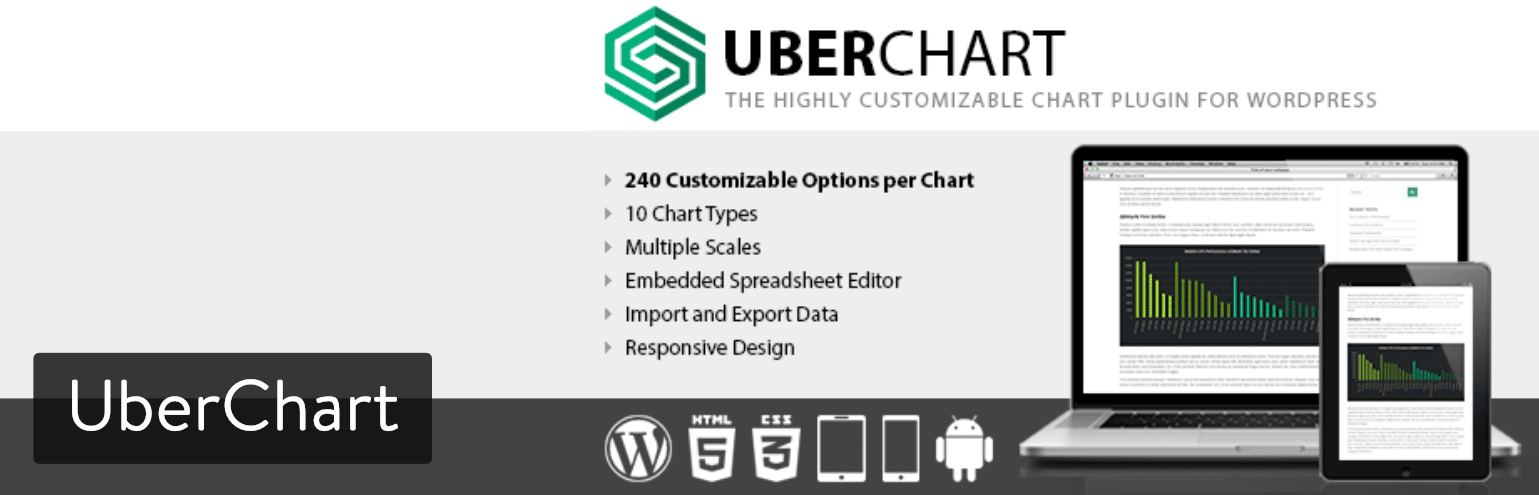
Puede exportar e importar datos con solo hacer clic en un botón, y el diseño receptivo garantiza que todos sus gráficos aparezcan en todos los dispositivos. Algunos tipos de gráficos incluyen:
- gráficos de líneas
- planes de distrito
- gráficos de barras
- gráficos circulares
- gráficos de anillos
- Burbujas de gráficos
La parte más impresionante de este complemento UberChart WordPress es el editor de hojas de cálculo. Le permite copiar datos de cualquier programa que desee (como Excel), combinando las funciones más avanzadas de Excel y la versatilidad de UberChart.
Cómo crear hermosos gráficos y gráficos en WordPress
Uno de nuestros complementos de diseño favoritos es Tablas y gráficos de WordPress Lite. Por lo tanto, solo estamos revisando este tutorial con una explicación de esta adición. Otros complementos de gráficos tienen herramientas similares pero diferentes interfaces. Por lo tanto, recomendaría probarlos todos para ver cuál es el adecuado para usted, ¡wpDataTables también es una adición muy poderosa!
Paso 1: Instala y activa WordPress Charts and Graphs Lite
Suficientemente simple.
Paso 2: Vaya a la biblioteca de visualizadores y agregue un nuevo gráfico
Como mencionamos brevemente anteriormente, WordPress Charts and Graphs Lite también se conoce como un visualizador. La página de configuración es algo difícil de encontrar, pero todo lo que necesita hacer es ir a Medios > Biblioteca de visualizadores. No hay otras configuraciones que deba configurar antes de comenzar con sus diseños de WordPress.
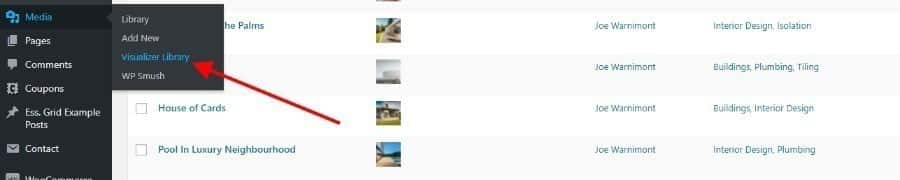
Cuando cargue la biblioteca del visualizador, verá un mensaje que dice "No se encontraron esquemas". Eso está totalmente bien, porque aún no hemos ejecutado ningún gráfico. Por lo tanto, debe hacer clic en el botón Agregar nuevo en la parte superior de la página.

Esto revela todos los diseños y gráficos de WordPress que puede crear con el complemento. Por ejemplo, tiene gráficos circulares, lineales, de área, geográficos y de barras. Nueve tipos de gráficos se proporcionan en la versión gratuita. Puede obtener más gráficos si ha pagado por la versión de pago. De todos modos, elegiré un gráfico circular para este tutorial.
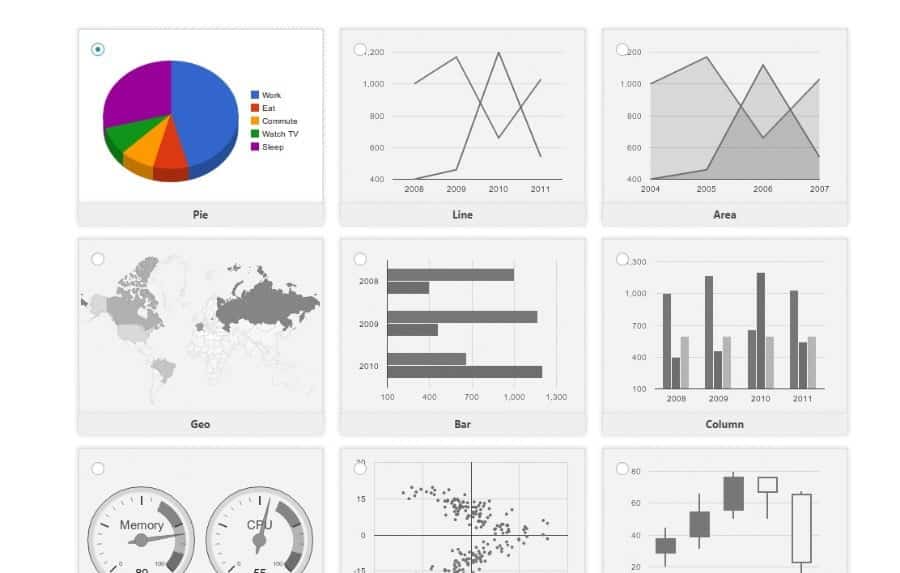
Paso 3: Importe los datos al esquema de WordPress
La extensión inserta datos automáticamente para que el gráfico tenga algo que mostrar. Sin embargo, para enviar sus datos, deberá importarlos utilizando uno de los cinco métodos. Podrías:
- Importar datos desde un archivo (probablemente el método más común)
- Importar datos desde una URL
- Importar desde otro esquema
- Importar desde WordPress (Solo disponible en la versión Pro)
- Importar datos manualmente (solo disponible en la versión Pro)
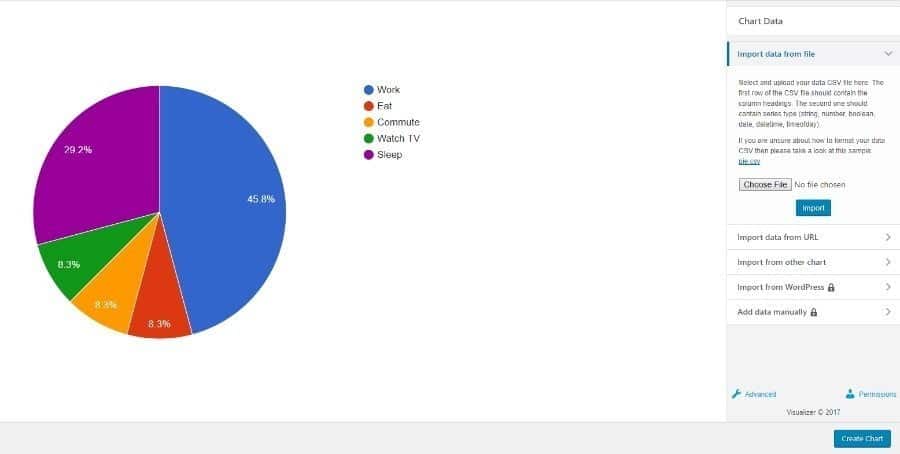
Por ejemplo, voy a importar datos de un archivo CSV. Lo creé a partir de un archivo de Excel, que es una de las formas más comunes de obtener datos en un cuadro o gráfico de WordPress. Al importar datos de un archivo, haga clic en el botón Elegir archivo, busque el archivo en su computadora y luego haga clic en el botón Importar en el Panel de control de WordPress.
Esto debería mostrarle una vista previa de cómo se verán sus datos a la derecha. La buena noticia es que siempre puede volver atrás y ajustar el formato al archivo CSV e intentarlo de nuevo. También hay muchas herramientas de personalización en el siguiente paso para que las cosas se vean un poco mejor.
Paso 4: personaliza tu diseño de WordPress
Hay un pequeño enlace que dice "Avanzado" debajo de todas las opciones de importación. Haga clic aquí para que aparezca la configuración de personalización. Hay muy pocas opciones con las que jugar, por lo que no las revisaremos todas aquí.
Pero podemos empezar con el título del gráfico. Escribiré algo como "¿A dónde va tu tiempo?" Donde mi planificador determina el porcentaje de tiempo que las personas dedican a ciertas tareas a lo largo del día. También puedo cambiar la fuente, el tamaño de fuente, el color y la ubicación del título.
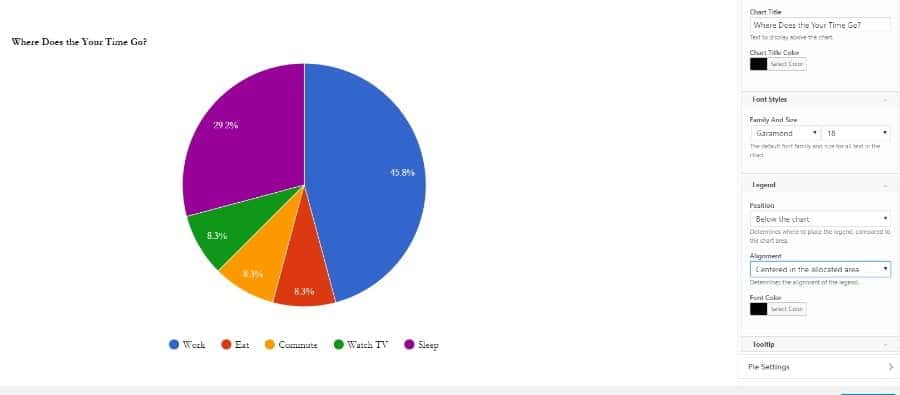
A medida que avanza por la configuración, notará varias pestañas para cosas como la configuración general, la configuración de diapositivas, las acciones de primer plano y más. Es probable que deba determinar dónde se encuentra la leyenda, ya que es una parte esencial del gráfico.
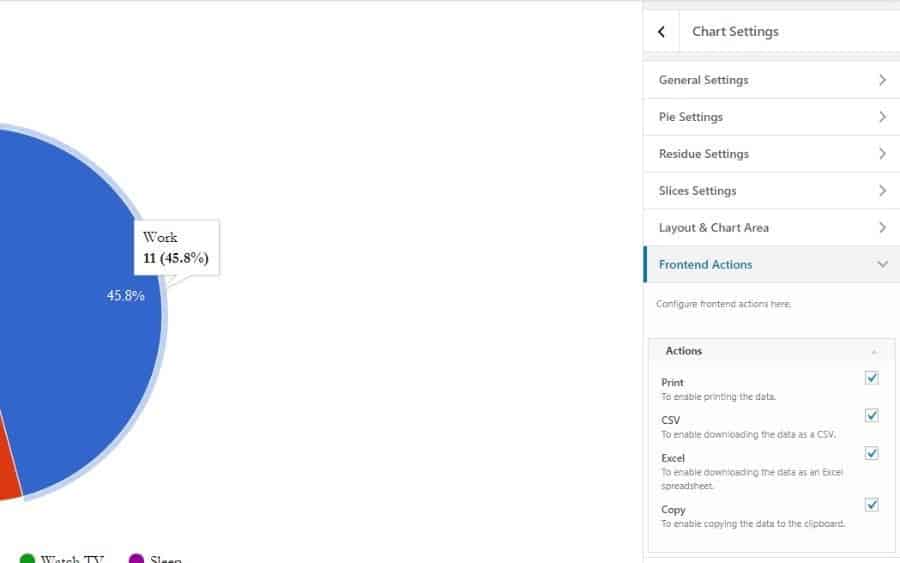
Aparte de eso, todo depende completamente del tipo de gráfico que está tratando de hacer y de los elementos que necesita mostrar. Voy a pretender que este es el esquema de WordPress para varios estudiantes que tengo. Entonces, les daría la opción de imprimir y descargar los datos y gráficos.
Para hacer esto, vaya a la pestaña Acciones de front-end. Esto revelará casillas de verificación para permitir a los usuarios imprimir y copiar datos. También puede darles hojas de Excel descargables y CSV. Una vez que haya terminado de personalizar el gráfico, asegúrese de guardarlo.
Paso 5: Copie el código abreviado en la página o publicación
Después de guardar su cuadro o gráfico de WordPress, vuelva a la Biblioteca del visualizador. Verá una lista de gráficos y podrá filtrarlos según los tipos de gráficos. Como ahora solo tengo un gráfico, puedo ver de inmediato que es la única opción. Para publicar su esquema de WordPress en una página o publicación, debe copiar el código abreviado del esquema y pegarlo en la página o publicación deseada. El código abreviado se encuentra debajo de la vista previa del gráfico (ver imagen a continuación).
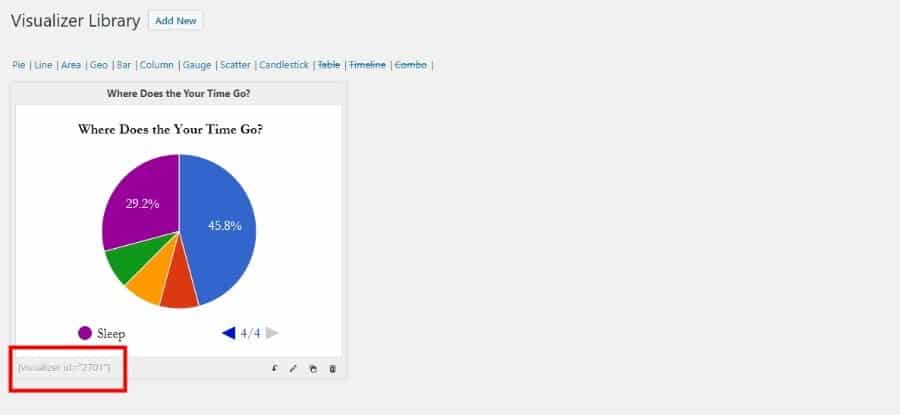
Una vez que haya copiado el código abreviado, debe crear una página o publicación, o dirigirse a una que ya esté publicada. Busque dónde desea que aparezca el gráfico y pegue el código abreviado allí.
Paso 6: muestra el gráfico de WordPress en la interfaz
Recomiendo obtener una vista previa del gráfico antes de hacer clic en el botón Publicar. De esta manera, puede ver lo que ven sus usuarios, especialmente los gráficos y tablas de WordPress, que en cambio pueden ser complicados. Si observa la captura de pantalla a continuación, verá una vista previa del gráfico de prueba en la parte frontal del sitio web. Los botones de impresión y carga están visibles, el diseño de WordPress tiene algunas animaciones agradables cuando se pasa el cursor por encima, y los colores y los elementos del título se ven bien.
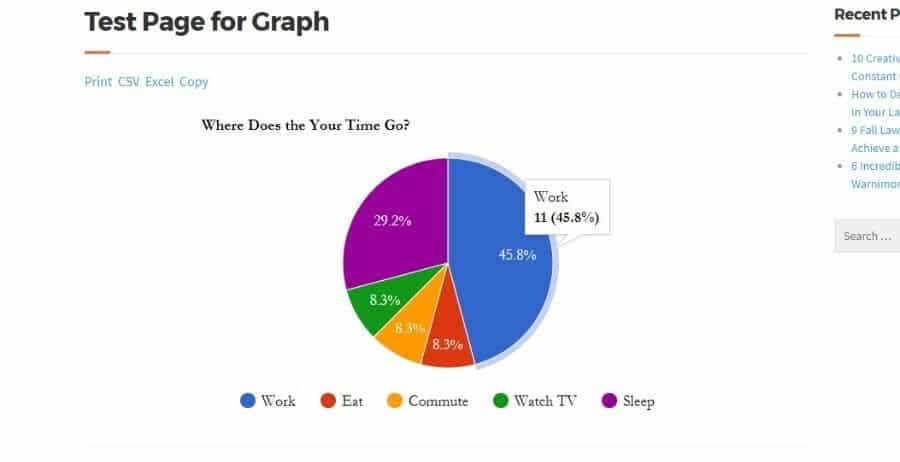
Los cambios ocurren instantáneamente en la vista previa en vivo para que pueda ver cómo afectan el gráfico sin tener que guardar la página y verla en una nueva pestaña. Hay otra característica que vale la pena mencionar, que es bastante impresionante. No solo puede editar las opciones de diseño del gráfico, sino que también puede editar los datos dentro de los gráficos cargando otro archivo, sobrescribiendo el original y reemplazando los datos antiguos con los nuevos.
¿Preguntas sobre cómo crear infografías en WordPress?
Todos los gráficos y gráficos de wordpress tienen diferentes funciones. Lo bueno de estos complementos es que tienes toda la flexibilidad. Por lo tanto, lo animo a que se tome un tiempo para probar los gráficos y comprender qué se puede hacer con cada ajuste. Luego, eventualmente te convertirás en un maestro de los planos y la gente te preguntará cómo hacerlo. Si tiene alguna pregunta o idea sobre cómo crear diseños y gráficos de WordPress, escriba la línea en los comentarios a continuación.







